7 วิธีในการดูจำนวนคำใน Google เอกสาร
เผยแพร่แล้ว: 2022-04-21Google เอกสารทำให้ง่ายต่อการดูจำนวนคำจริงในเอกสารใดๆ คุณสามารถดูจำนวนคำในเอกสาร Google เอกสารทั้งหมดหรือเพียงแค่การเลือก
ในบทความนี้ เราจะพูดถึงหลายวิธีในการดูจำนวนคำที่ใช้งานจริงสำหรับ Google เอกสาร รวมถึงแอปเสริมของ Google Doc สองสามตัวที่มีตัวนับคำแบบสดและเว็บไซต์บุคคลที่สามที่คุณสามารถใช้ตรวจสอบจำนวนคำของคุณ เอกสาร

1. เปิดใช้งาน Live Word Count ใน Google Docs
อย่างที่คุณอาจจินตนาการได้ ทีมงาน Google Workspace ได้สร้างเครื่องมือนับจำนวนคำในตัว ซึ่งคุณสามารถใช้สำหรับ Google เอกสารใดๆ ใน Google ไดรฟ์ของคุณ หากคุณกำลังใช้ Google เอกสารในเบราว์เซอร์ ให้เลือก เครื่องมือ > จำนวนคำ ที่ด้านบนของหน้าจากเมนูด้านบนแถบเครื่องมือ คุณจะเห็นป๊อปอัปพร้อมข้อมูลเกี่ยวกับจำนวนหน้า คำ อักขระ และอักขระที่ไม่รวมช่องว่างในเอกสาร
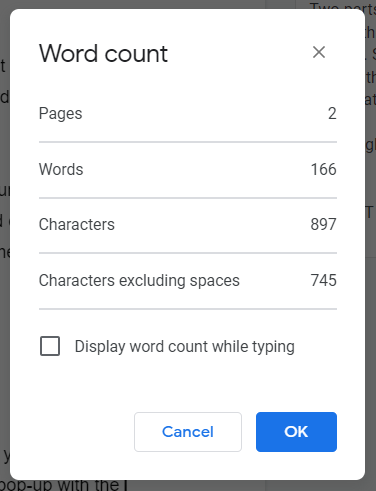
หากคุณทำเครื่องหมายที่ช่องทำเครื่องหมาย แสดงจำนวนคำขณะพิมพ์ และเลือก ตกลง จำนวนคำจะแสดงที่มุมล่างซ้ายของหน้าจอ จำนวนคำเป็นแบบสด อัปเดตอย่างต่อเนื่องในขณะที่คุณพิมพ์ หากคุณต้องการให้แสดงจำนวนหน้าหรือจำนวนอักขระแทน คุณสามารถเลือกตัวเลือกเหล่านั้นจากเมนูแบบเลื่อนลง
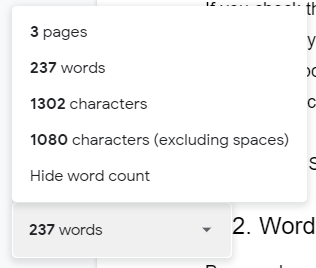
หากต้องการเปิดหรือปิดการแสดงจำนวนคำของ Google เอกสารอย่างรวดเร็ว ให้ใช้แป้นพิมพ์ลัด สำหรับ Mac ให้กด Command + Shift + C และผู้ใช้ PC สามารถกด Ctrl + Shift + C
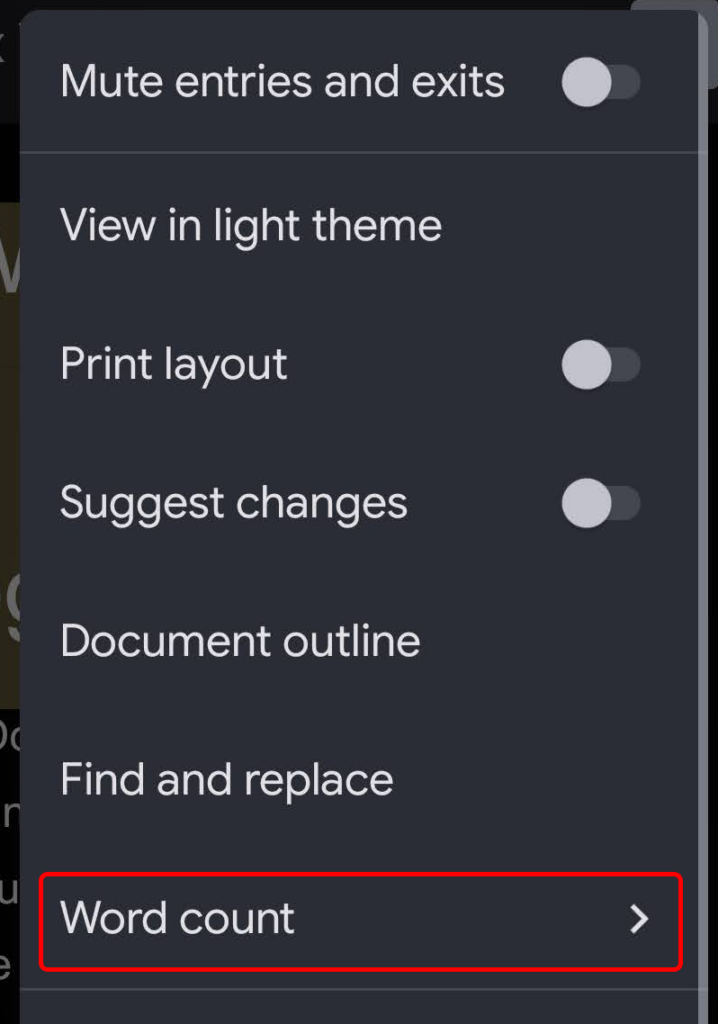
บน Android และ iOS คุณสามารถดูจำนวนคำในแอป Google เอกสารโดยเลือกไอคอนสามจุด จากนั้นเลือก จำนวนคำ
สิ่งสำคัญคือต้องจำไว้ว่าเครื่องมือนับจำนวนคำดั้งเดิมของ Google เอกสารไม่นับคำในส่วนหัว ท้ายกระดาษ หรือเชิงอรรถ
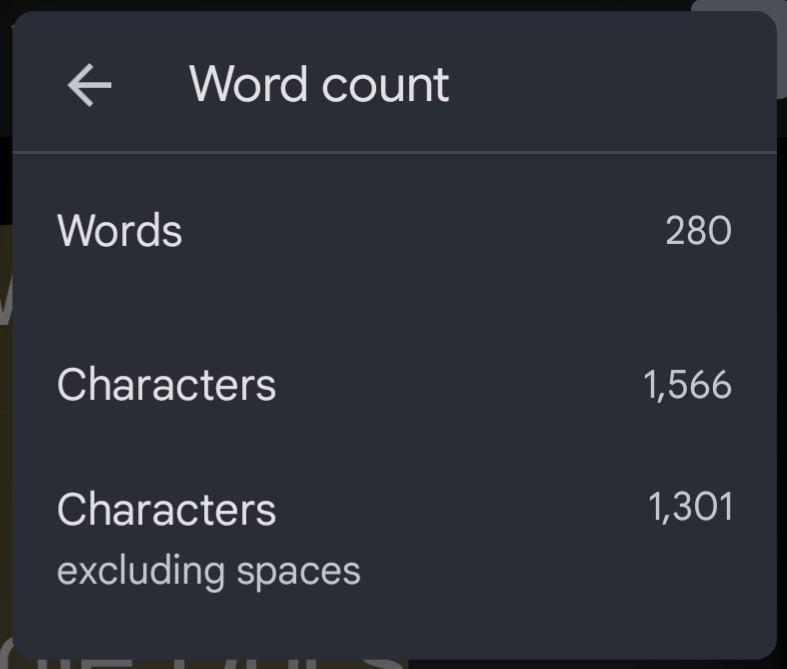
กล่องนับจำนวนคำจะแสดงจำนวนอักขระของเอกสาร รวมทั้งและไม่รวมช่องว่าง
2. Word Counter Max สำหรับ Google เอกสาร
Word Counter Max สำหรับ Google Docs (WC Max) เป็นส่วนเสริมที่มีคุณสมบัติมากมายที่ตัวนับคำดั้งเดิมของ Google Doc ขาดหายไป ตัวอย่างเช่น คุณสามารถระบุเป้าหมายคำทั้งหมด และ WC Max จะแสดงความคืบหน้าของคุณ ซึ่งอาจเป็นประโยชน์หากคุณมีงานเขียนที่มีจำนวนคำจำกัดและต้องการทราบว่าคุณเข้าใกล้ได้อย่างไร
WC Max ยังรวมคุณสมบัติการนับจำนวนคำในเซสชันด้วย ดังนั้นหากคุณทำสำเร็จ คุณจะเห็นว่าคุณมีประสิทธิผลเพียงใด ความสามารถในการตรวจสอบสถิติดังกล่าวสามารถช่วยให้คุณปรับปรุงเวิร์กโฟลว์เพื่อให้เสร็จเร็วขึ้นได้
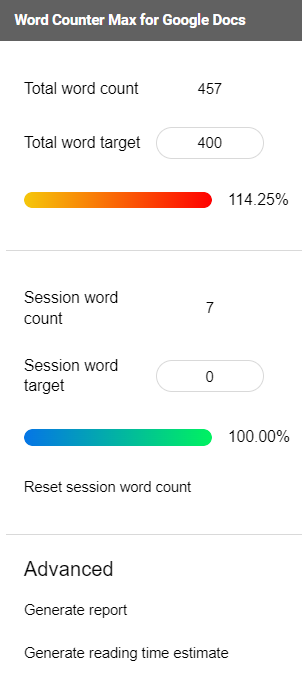
ส่วนเสริมนี้ให้คุณเลือกสิ่งที่นับเป็นคำได้อย่างแม่นยำ คุณสามารถยกเว้นข้อความระหว่างวงเล็บ ข้อความระหว่างวงเล็บเหลี่ยม หรือข้อความภายในตารางได้ คุณยังสามารถบอกให้โปรแกรมเสริมยกเว้นย่อหน้าที่ขึ้นต้นด้วยคำเฉพาะ คุณสมบัติที่ยอดเยี่ยมอีกประการหนึ่งคือการประมาณเวลาในการอ่าน
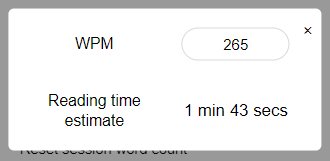
เลือกมุมมองแบบเต็มของ WC Max มุมมองขั้นต่ำ หรือเลือกใช้มุมมองแบบลอยตัวของ WC Max เพื่อแสดงกล่องนับจำนวนคำที่อยู่ตรงกลางหน้าจอของคุณ
3. Outwrite
Outwrite เป็นส่วนเสริมสำหรับ Google Docs ที่เป็นมากกว่าตัวนับคำ ก่อนหน้านี้เรียกว่า GradeProof Outwrite ให้คำแนะนำสำหรับการปรับปรุงการสะกด ไวยากรณ์ รูปแบบ และโครงสร้างที่อาจเกิดขึ้น

Outwrite ยังให้สถิติที่มีค่า รวมถึงการนับตัวอักษร คำ ประโยค พยางค์ต่อคำ และคำต่อประโยค มันสร้างความสามารถในการอ่านและคะแนนการอ่านระดับชั้นสำหรับเอกสารของคุณตลอดจนเวลาอ่านและพูด

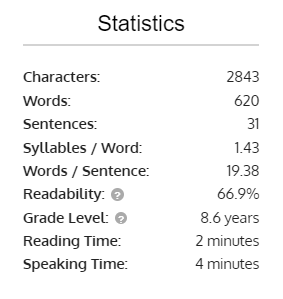
หากคุณต้องการใช้ Outwrite เหนือฟีเจอร์หลักของการสะกดคำและไวยากรณ์ คุณจะต้องอัปเกรดเป็นแผนชำระเงินแบบใดแบบหนึ่งโดยเริ่มต้นที่ $9.95/เดือน
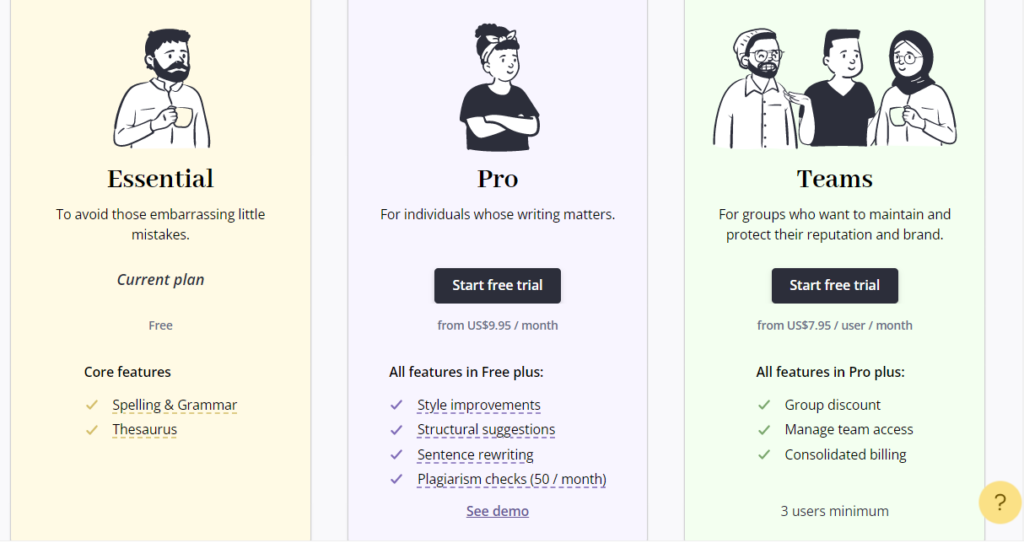
4. เครื่องมือผู้เขียน PB
โปรแกรมเสริม PB Author Tools สำหรับ Google เอกสารมีไว้สำหรับนักเขียนหนังสือภาพสำหรับเด็ก แต่มีเครื่องมือที่นักเขียนทุกคนจะพบว่ามีประโยชน์
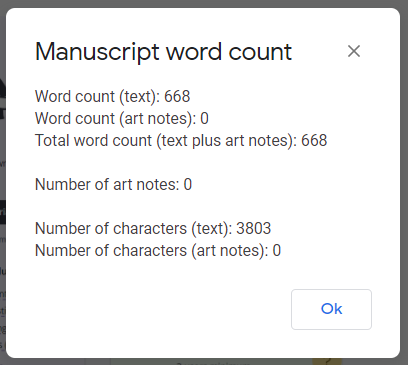
เครื่องมือนับจำนวนคำที่เขียนด้วยลายมือจะแสดงการนับจำนวนคำ ไม่รวมบันทึกย่อภาพประกอบ โดยจะจดจำบันทึกศิลปะเป็นข้อความแบบสแตนด์อโลนใดๆ ในวงเล็บเหลี่ยม [ ] หรือบรรทัดข้อความใดๆ ที่มีตัวย่อภาพประกอบมาตรฐาน เช่น Illo: , Illus: , Illus note , Art note , Illustration note หรือ Art
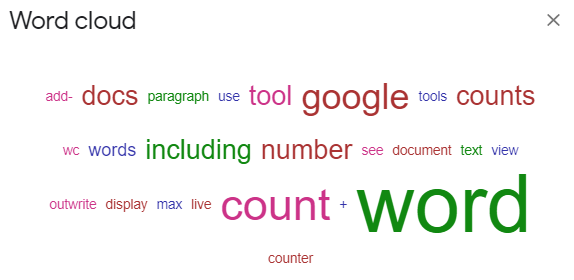
PB Author Tools ยังสามารถบอกความถี่ของคำในเอกสารของคุณที่แสดงเป็นรายการหรือ word cloud
5. WordCounter.net
WordCounter.net เป็นหนึ่งในไม่กี่เว็บไซต์ที่สร้างขึ้นเพื่อนับคำ เพียงคัดลอกข้อความของคุณแล้ววางลงใน WordCounter.net จากนั้นระบบจะบอกคุณว่าคุณมีคำและอักขระกี่คำ
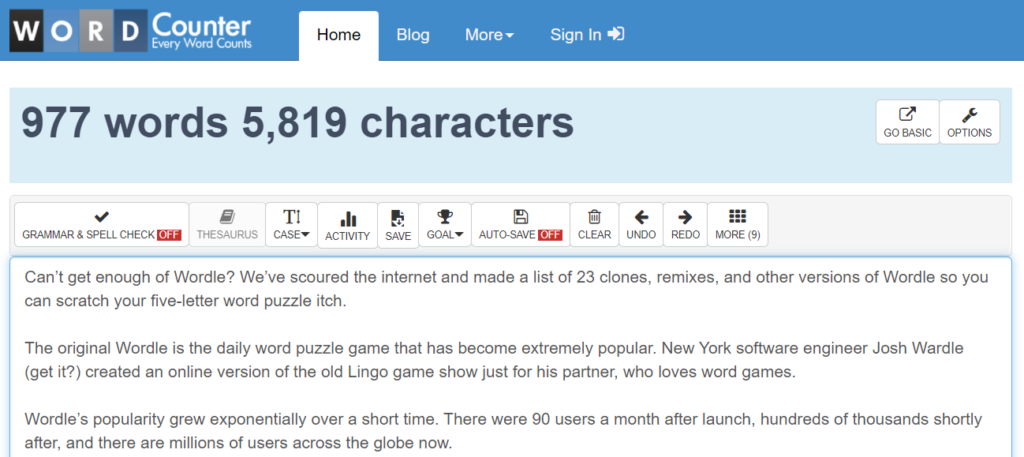
คุณสามารถกำหนดค่าตัวเลือกไซต์เพื่อแสดงสถิติได้มากมาย ซึ่งรวมถึง:
- จำนวนตัวอักษรเฉลี่ยต่อประโยค
- จำนวนคำเฉลี่ยต่อประโยค
- ความยาวคำเฉลี่ย
- ระดับการอ่าน
- เวลาอ่านหนังสือ
- จำนวนคำที่ไม่ซ้ำ
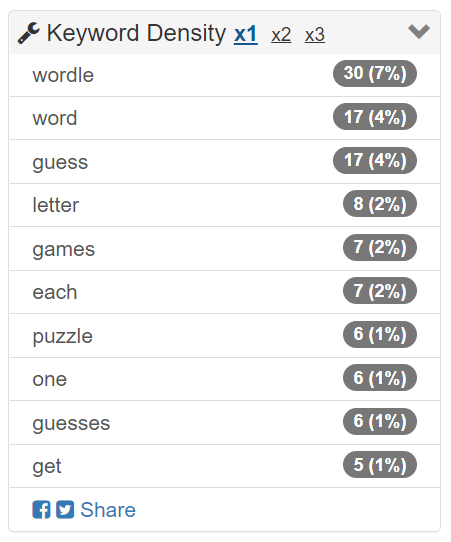
แผงความหนาแน่นของคำหลักและเครื่องมือค้นหาและแทนที่ก็มีประโยชน์เช่นกัน แม้ว่าคุณลักษณะที่ดีที่สุดของ WordCounter.net คือปุ่ม Proof Read เลือกแล้วเว็บไซต์จะอ่านข้อความของคุณให้คุณฟัง เพิ่มระดับเสียงเพราะคุณจะจำความผิดพลาดในข้อความได้มากขึ้นถ้าคุณได้ยินมันพูดออกมาดังๆ
6. TheWordCounter.com
TheWordCounter.com เป็นอีกเว็บไซต์หนึ่งที่คุณสามารถวางข้อความได้ และจะแสดงจำนวนคำและข้อมูลอื่นๆ
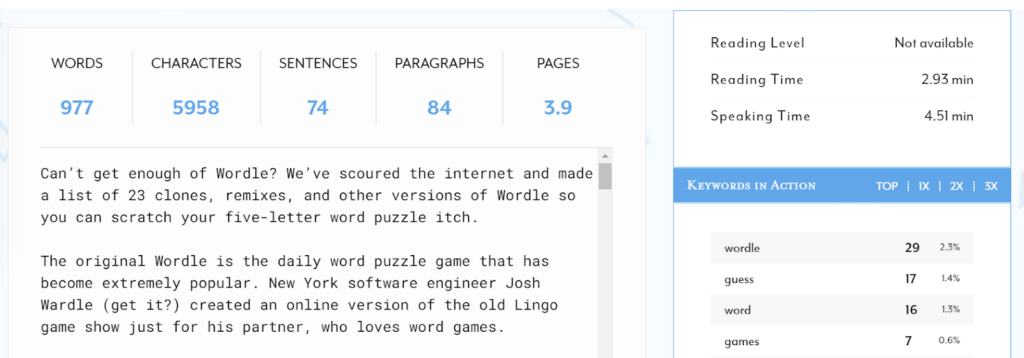
คุณจะพบจำนวนคำ อักขระ ประโยค ย่อหน้า และหน้าพร้อมกับแผงคำสำคัญในการดำเนินการ
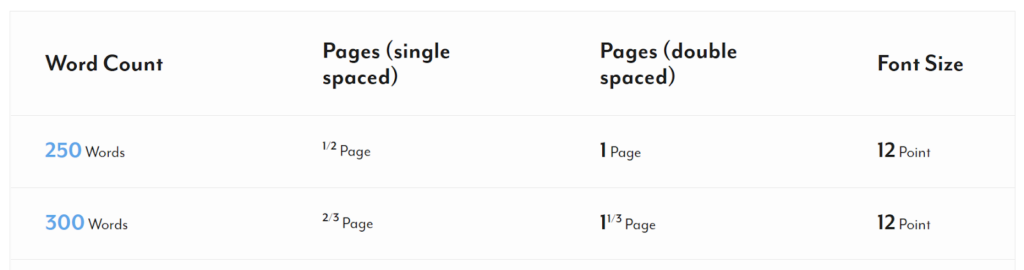
ดูคำถามที่พบบ่อยของ TheWordCounter.com และคุณจะพบข้อมูลที่ยอดเยี่ยมเกี่ยวกับวิธีการแปลจำนวนคำเป็นจำนวนหน้า ตัวอย่างเช่น 500 คำในแบบอักษร 12 จุดโดยทั่วไปจะเกี่ยวกับหน้าเว้นวรรคเดียวหรือสองหน้าเว้นวรรคสองหน้า
7. เปิดใน Microsoft Word
คำแนะนำสุดท้ายของเราในการดูจำนวนคำใน Google Doc คือการดาวน์โหลดเอกสารของคุณเป็นเอกสาร Microsoft Word เมื่อคุณส่งออก Google เอกสารเป็นรูปแบบ .docx คุณสามารถเปิดใน Word และดูจำนวนคำได้
ผู้ใช้โปรแกรมเดสก์ท็อป Microsoft Word Windows สามารถเลือก ตรวจทาน > จำนวนคำ เพื่อดูจำนวนคำในเอกสาร
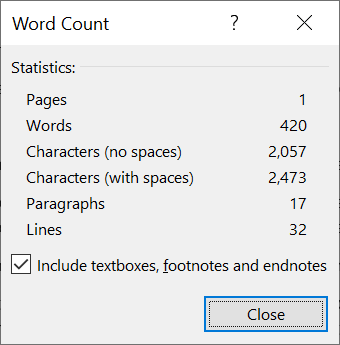
ผู้ใช้ macOS ควรคลิกจำนวนคำในแถบสถานะเพื่อเปิดกล่องจำนวนคำ และถ้าคุณใช้ Word บนเว็บ คุณจะเห็นจำนวนคำในเอกสารของคุณในแถบที่ด้านล่างของ Word Online ขณะอยู่ในโหมดแก้ไข

